Kuidas otsida opsüsteemis Windows 11: kõik, mida pead teadma

Kuidas kasutada Windows 11 otsingut tõhusalt ja kiiresti. Hanki kasulikud näpunäited ja parimad praktikad Windows 11 otsingufunktsiooni jaoks.
Kui teil on ühenduvusprobleeme, võiksite proovida oma DNS-i vahemälu tühjendada. Ärge muretsege, see ei nõua teilt tehnilisi teadmisi ja seda on üsna lihtne teha.
Siin on kõik, mida peate teadma DNS-i vahemälu kohta ja selle kohta, kuidas seda Windows 11-s tühjendada, et Interneti-ühenduse kiirust ja jõudlust parandada.
Sisu
Mis on DNS-i vahemälu?
Võrguseadmed saavad veebisaitidega suhelda ainult nende IP-aadresside kaudu. Kuid keegi ei taha IP-aadresse ainult veebisaitide külastamiseks pähe õppida. Siin tulebki sisse DNS.
DNS (või domeeninimede süsteem) on kõigi saadaolevate avalike veebisaitide ja nende IP-aadresside register, mis aitab võrguseadmetel neile juurde pääseda, ilma et peaksite nende aadresse meelde jätma.
Nüüd, kuigi on olemas mitmesuguseid avalikke DNS-servereid, salvestab Windows endiselt indeksi kohaliku koopia, et kiirendada teavet teie hiljutiste ja katsetatud veebisaitide ja muude Interneti-domeenide külastuste kohta ajutisse andmebaasi nimega DNS-i vahemälu. Lihtsamalt öeldes on DNS-i vahemälu omamoodi mälu teie arvuti hiljutistest DNS-otsingutest, millele viidata iga kord, kui proovite veebisaiti laadida.
Kui asjad toimivad hästi, aitab see teil kiiremini oma veebisihtkohta jõuda. Kuid aja jooksul võib see andmebaas rikkuda, mis võib teie võrguühendust märkimisväärselt aeglustada.
Seotud: 6 viisi draiverite värskendamiseks Windows 11-s
Mida teeb DNS-i vahemälu tühjendamine?
Kuna DNS-i vahemälus olev teave aja jooksul koguneb, aitab see veebisaitide külastamisel Internetis navigeerimist kiirendada. Kuid veebisaidid ei jää alati samaks. Need muutuvad aeg-ajalt. See tähendab, et vahemällu salvestatud teave vananeb ja muutub aja jooksul ebaõigeks. Teie arvuti peab teabesegast läbi sõeluma, et leida, mis töötab ja mis mitte, mis toob kaasa aeglase Interneti-juurdepääsu.
DNS-i vahemälu tühjendamine eemaldab kogu selle salvestatud teabe. See sunnib arvutit otsima veebisaidi DNS-teavet nullist. Kuigi alguses võite avastada, et veebisaitide külastamine võtab oodatust kauem aega. Selle põhjuseks on asjaolu, et pärast DNS-i vahemälu tühjendamist täidab arvuti selle uuesti kasuliku ja asjakohase teabega. Kuid nagu see juhtub, peaks ka teie Interneti-ühenduse kiirus paranema.
DNS-i loputuskäsk
Noh, DNS-i Fluchi käsku, mida tavaliselt kasutatakse teie Windowsi arvuti DNS-i loputamiseks ipconfig /flushdns, saab kasutada nii käsureal (CMD) kui ka Käivita tööriistadel, nagu on kirjeldatud allolevates samm-sammulistes juhendites.
Kui teil on aga asi Powershelli jaoks, võite kasutada seda DNS-i loputamise käsku, Clear-DnsClientCachenagu on näidatud ka allpool. Nende käskude üksikasjalike samm-sammuliste juhendite leidmiseks vaadake allpool.
Seotud: failide ja kaustade jagamine opsüsteemis Windows 11
DNS-i vahemälu tühjendamine Windows 11-s
Nüüd vaatame erinevaid meetodeid, mille abil saate seda DNS-i vahemälu Windows 11-s tühjendada.
Meetod nr 01: käsuviiba (CMD) kasutamine
Avage käsuviip. Selleks vajutage esmalt nuppu Start . Seejärel tippige käsuviiba otsimiseks CMD . Nüüd, kui seda näete , klõpsake käsul Käivita administraatorina .

Nüüd tippige järgmine käsk:
ipconfig /flushdns
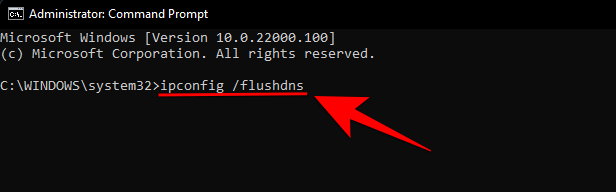
Nüüd vajutage käsu käivitamiseks sisestusklahvi.
Nüüd saate kinnitusteate, et DNS-i lahendaja vahemälu on tühjendatud.

Meetod nr 02: PowerShelli kasutamine
Teine viis DNS-i vahemälu tühjendamiseks Windows 11-s on PowerShelli kasutamine. Seda saab teha järgmiselt.
Vajutage nuppu Start, tippige PowerShell ja klõpsake käsul Käivita administraatorina .
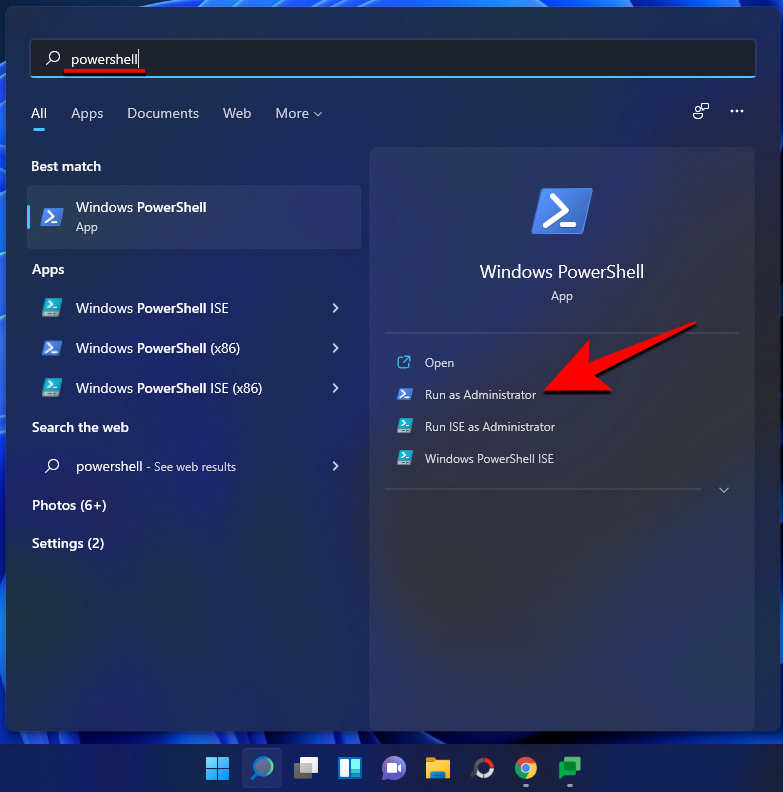
Nüüd tippige järgmine käsk:
Clear-DnsClientCache
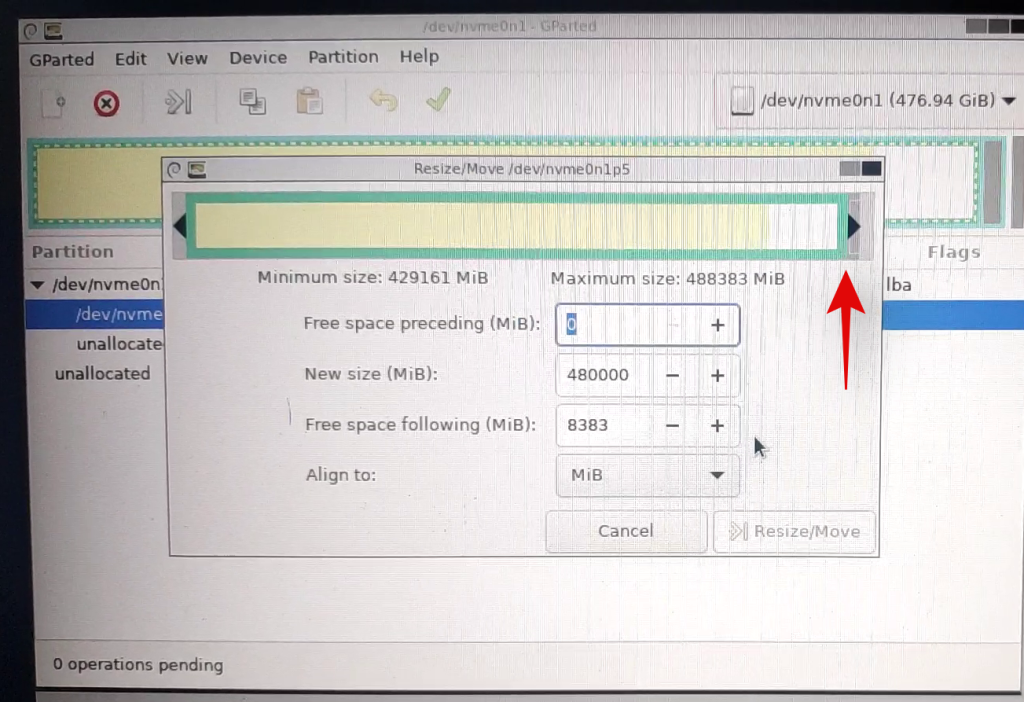
Nüüd vajutage käsu käivitamiseks sisestusklahvi.
Ja see ongi kõik! See tühjendab teie DNS-i vahemälu koheselt.
Meetod #03: RUN-i kasutamine
DNS-i vahemälu saate tühjendada ka otse aknast RUN, ilma et peaksite ühtegi käsuterminali avama. Paljud inimesed leiavad, et see meetod on palju mugavam kui kaks eelmist võimalust. Seda saab teha järgmiselt.
Vajutage, Win + Ret avada kast RUN. Nüüd tippige lihtsalt järgmine käsk:
ipconfig /flushdns
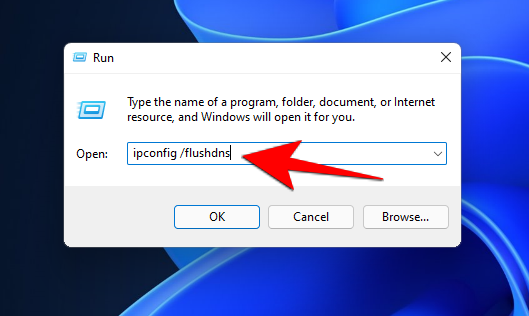
Nüüd vajutage käsu käivitamiseks sisestusklahvi.
Näete sekundi murdosa jooksul käsuakent ja teie DNS-i vahemälu tühjeneb.
Kuidas vaadata praegust DNS-i vahemälu
Kui olete uudishimulik ja soovite teada, mida teie DNS-i vahemälus praegu hoitakse, saate seda vaadata järgmiselt.
Vajutage oma klaviatuuril nuppu Start ja tippige seejärel cmd ja seejärel klõpsake käsul Käivita administraatorina .

Nüüd tippige järgmine käsk:
ipconfig /displaydns

Nüüd vajutage käsu käivitamiseks sisestusklahvi.
See kuvab teie praeguse DNS-i vahemälu andmed.
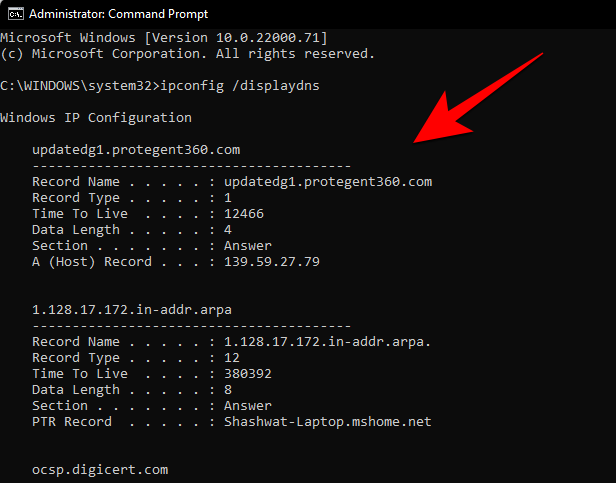
Miks tühjendada oma Windows 11 DNS-i vahemälu?
Lisaks asjakohase veebisaidi vahemälu ja kiire Interneti-navigeerimise ilmselgele eelisele on veel kaks olulist põhjust, miks peaksite oma DNS-i vahemälu aeg-ajalt tühjendama. Esimene on privaatsus. Muidugi ei salvesta DNS teavet nii, nagu seda teevad teie brauseri küpsised. Kuid see sisaldab teavet veebisaitide kohta, mida olete hiljuti külastanud, ja veebisaitide kohta, mida külastate regulaarselt. See tähendab, et kui keegi saab juurdepääsu teie DNS-i vahemällule, võib teie privaatsus ohtu sattuda.
Teine põhjus on elementaarne turvalisus. Kui küberkurjategijad saavad juurdepääsu teie DNS-i vahemällule, saavad nad muuta seal salvestatud veebisaitide IP-aadresse ja isegi sisestada uusi. Seda nimetatakse ka DNS-i mürgituseks ja see võib olla üsna tõsine turvaprobleem. Kui küberkurjategijad saavad teid teisele veebisaidile suunata, saavad nad koguda teie tundlikke andmeid, näiteks teie kontode paroole ja krediitkaarditeavet.
DNS-i vahemälu tühjendamine tagab, et kogu ebaoluline ja aegunud teave veebisaitide kohta eemaldatakse ning teie Interneti-sirvimine jääb turvaliseks.
Nii saate Windows 11 DNS-i vahemälu tühjendada järgmistel viisidel. See on kahjutu pisiasi, kuid see võib päästa teid probleemidest, kaitsta teie privaatsust ja loomulikult kiirendada veebisaidil navigeerimist.
SEOTUD
Kuidas kasutada Windows 11 otsingut tõhusalt ja kiiresti. Hanki kasulikud näpunäited ja parimad praktikad Windows 11 otsingufunktsiooni jaoks.
Windows 11 on avalikustatud ja Microsoft on välja andnud uue isikupärastatud assistendi, mis aitab teil pardale jõuda. Windows 11 toob kaasa arvukalt muudatusi, sealhulgas võimalust installida…
Windows 11 Insider Build on looduses lahti lastud ja äratab nii austajate kui ka kriitikute tähelepanu. Uus disain on üldiselt silmale meeldiv, kuid seal on mõned elemendid, mis…
Windows 11 leke ja Insider Dev Build on toonud kaasa miljoneid OS-i virtuaalseid ja natiivseid installimisi veidi enam kui nädala jooksul. Kui ka teie olete hüpanud Windows 11-le, võite…
Kuigi teatised on mõnel juhul hädavajalikud, muutub see mõnikord tähelepanu hajutavaks elemendiks. Nii nagu teie telefon, võib ka arvuti teid märguannetega häirida. Seetõttu sisaldab Windows 11…
Windows 11 on olnud väga pikka aega ja see OS ei ole ilma tohutute muudatusteta. On loomulik, et tunnete end muudatuste pärast solvatuna, kuid oma olemuselt on OS endiselt oma ...
Windows 11 on selle väljakuulutamisest saadik kaugele jõudnud ja näib, et beetaversioonid saavad iga päevaga üha rohkem testijaid. Windows kolis oma süsteemi jaoks UWP-rakendustele ja Windows Store'i tagasi ...
Kui teil on ühenduvusprobleeme, võiksite proovida oma DNS-i vahemälu tühjendada. Ärge muretsege, see ei nõua teilt tehnilisi teadmisi ja on üsna lihtne…
Pärast peaaegu 6 aastat kestnud kohanduste säilitamist uuendatakse meile nii tuttavat OS-i nüüd põhjalikult. Disaini põhialustes on muudatusi, mis hõlmavad nüüd senti…
Windows on tänapäeval kõige populaarsem tarbijale mõeldud OS. Kuid võib juhtuda, et peate teatud funktsiooni kasutamiseks vahetama operatsioonisüsteemide vahel või proovima lihtsalt teisi alternatiive. Wipi…
Ootus on lõpuks läbi, inimesed! Windows 11 on lõpuks avalikkusele avaldatud ja nüüd saate kehtiva litsentsiga oma arvutit Windows 10-lt tasuta uuendada. Uus OS toob kaasa arvukalt ch…
Asjatundmatute jaoks on inglise keel germaani keel, samas kui sellised keeled nagu hispaania, prantsuse, portugali, itaalia ja rumeenia on romaani keeled (nagu need, mis on tuletatud Vulgar L…
Kui loote võrguga ühenduse, salvestab Windows automaatselt paroolid ja muud ühenduse andmed, et saaksite uuesti sisse logida, kui see on levialas. Aga mis siis, kui soovite WiFi-ühenduse unustada…
Üks peamisi valdkondi, mis on saanud Windows 11 kapitaalremondi, on tegevuskeskus. See on strateegiliselt oluline ala, mis asub tegumiribal paremal ja on teenindanud Windowsi kasutajaid ...
Windows 11 esitab erinevate sündmuste jaoks erinevat tüüpi helisid, et teie, kasutaja, teaksite, mis toimub, ja saaksite selle kohta helikinnituse. Samuti hoiavad nad teid kursis mis tahes tõrgetega…
Windows 11-l on tänapäevaste mängudega olnud omajagu probleeme, kuid hiljutine viga Valorantiga näib olevat kõik hämmingus. Kas teil on tõrge nimega VAN 1067? Siis on see probleem Wi-ga…
Windowsi värskendused on alati olnud kurikuulsad selle poolest, et aeglustavad arvutite töötamist taustal. Need on kurikuulsad ka juhusliku taaskäivituse korral installimise poolest, mis kõik tuleneb võimalusest automatiseerida…
Windows 11 arendusversioon on nüüd väljas ja see on hea, kui soovite selle niipea kui füüsiliselt võimalik kätte saada. Kuid arvestades, et see on ainult arendusversioon, pole see kõik p…
Kui Microsoft avalikustas 24. juunil Windows 11 koos selle süsteeminõuetega, andis nad välja ka rakenduse PC Health Check, mille eesmärk oli võimaldada miljonitel arvutikasutajatel kontrollida, kas nende…
Sülearvuti kiirklahvid on olulised tööriistad, kui proovite pääseda juurde oma seadme põhifunktsioonidele. Need võimaldavad teil reguleerida helitugevust, reguleerida heledust, klaviatuuri taustvalgustust, puuteplaadi käitumist ja m…
Kui teie Windows 10 explorer ei tööta, oleme teid kaitsnud. Lugege ajaveebi, et leida lahendus, kui failiuurija ei tööta.
Kuidas värskendada draivereid Windows 11-s probleemide lahendamiseks ja seadmete ühilduvuse tagamiseks.
File Explorer on Windows 10 põhifunktsioon, mis võimaldab hõlpsasti leida ja hallata faile. Õppige, kuidas konfigureerida File Explorer avama "Seda arvutit" alates arvuti käivitamisest.
Kuidas kasutada Windows 11 otsingut tõhusalt ja kiiresti. Hanki kasulikud näpunäited ja parimad praktikad Windows 11 otsingufunktsiooni jaoks.
Iga arvutiga ühendatud seadet ja selle sees olevaid komponente haldavad seadmedraiverid. Draiverite värskendamine Windows 10-s on oluline mitmesuguste probleemide vältimiseks.
Kas näete File Explorer ei reageeri veateadet? Siit leiate tõhusad lahendused, et lahendada Windows 10 mittetöötava File Exploreri probleem.
Kuidas saada Windows 10-s abi - leidke parimad lahendused pea iga küsimusele, mis teil Microsoft Windows 10 kohta on.
Failiuurija ei reageeri tõrge Windows 10-s. File Explorer või Windows Exploreri protsess ei tööta operatsioonisüsteemis Windows 10. Hangi uued lahendused.
Uuri, kuidas tuua tagasi "Minu arvuti" ikoon Windows 11-s ja avada see lihtsalt, et pääseda oma failidele ja seadetele.
Kas te ei saa Windows 11 arvutis faile ja kaustu avada? Siit leiate teavet selle kohta, kuidas parandada, et Explorer.exe ei laadita käivitamisel ja tööle naasta.










![Rõhumärkide sisestamine Windows 11-s [6 võimalust] Rõhumärkide sisestamine Windows 11-s [6 võimalust]](https://blog.webtech360.com/resources8/images31/image-285-0105182715408.png)
















